应用信息
应用截图
应用介绍
SteamLink,一款方便steam手机端与电脑端使用的串流工具,将游戏体验从电脑桌面延伸到移动设备。通过简单的设置,可以将电脑上的Steam游戏库无缝投射到手机或平板上,无论是沉浸式的角色扮演游戏,还是策略性十足的模拟经营游戏,都能在移动设备上轻松畅玩。支持高清传输,还能根据网络环境自动优化画面质量与帧率,确保玩家在不同网络条件下都能获得流畅的游戏体验。
1、在移动设备上以横屏方式显示Steam大屏幕模式,为带来更加沉浸的游戏体验。
2、连接成功后会对网络进行测试并给出串流效果的预期评价,帮助了解游戏体验。
3、与朋友共享游戏画面,打破距离限制,即使身处不同地方,也能一起享受游戏。
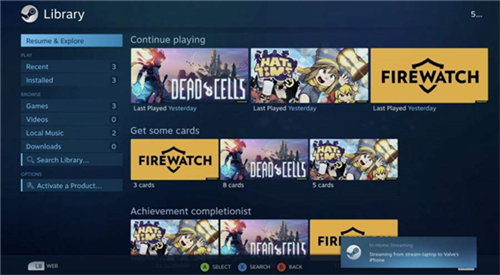
1、功能强大的触控方式,操作更加灵活自如,无论是日常使用还是专业创作都能轻松应对。
2、使用手势模仿鼠标和键盘操作,可以轻松地通过简单的手势动作,实现精准的光标移动。
3、选择电脑、控制器以及流式传输设备,搭配不同的设备,专业的游戏控制器能完美适配。
1、只要设备与电脑处于同一网络下,即可远程访问和控制电脑上的Steam游戏库,随时畅玩。
2、与Steam客户端无缝连接,无需复杂设置即可快速启动,只需简单几步就能进入游戏世界。
3、自动扫描同一网络下正在运行Steam的电脑,简化连接流程,无需手动输入IP地址等信息。
PS:使用前,先在电脑上下载好Steam电脑版,然后保证你的移动设备和电脑处于同一网络内。
1、下载本网站应用,安装后打开,打开后点击开始运行。
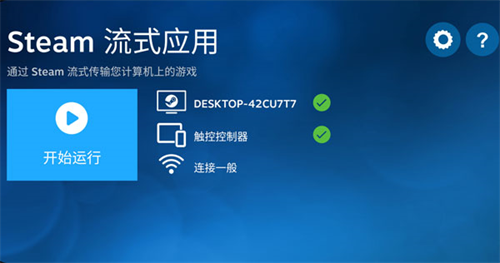
2、软件提示你连接计算机,适配器和流态传输,选择计算机。
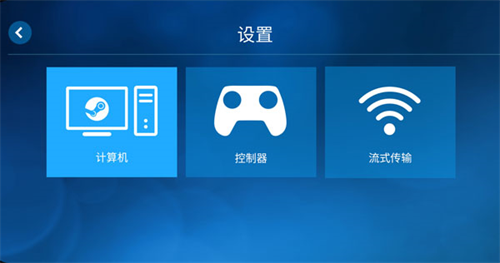
3、这个时候软件会自动搜索同一网络内的计算机,如果没有搜索到,可以点击其他计算机进行PIN码连接,如果找到了,点击连接即可。
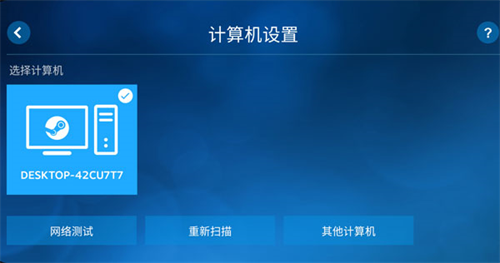
4、如果没找到计算机该怎样连接?
①点击其他计算机,出现了PIN码之后,点击打开电脑端的Steam。
②点击左上角的设置,在设置中选择远程畅玩。
③然后点击配对Steam流式设备,输入手机端的PIN码即可开始连接。
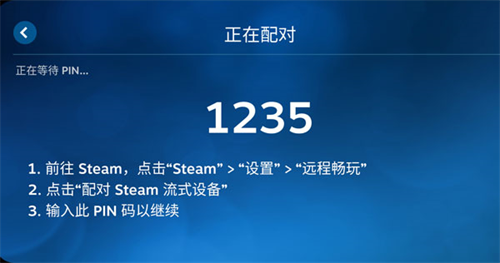
5、连接之后,Steam会以大屏幕形式展现,如果你的移动设备连接手柄就可以直接使用手柄开始游玩,如果没有,Steam也是准备了一套虚拟的按键供你体验。注意,不能关闭电脑哦。
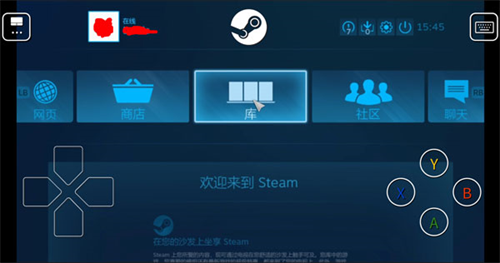
第一步:
先打开steam link最新版本2025进行手柄的配对,可以使用steam手柄也可以配对其他的手柄,PS4、xbox等等支持蓝牙的手柄都可以用,不要点击跳过,不然无法手机控制。

第二步:
1、看看是否配对成功,如果配对成功的话,就需要和电脑进行串流了;
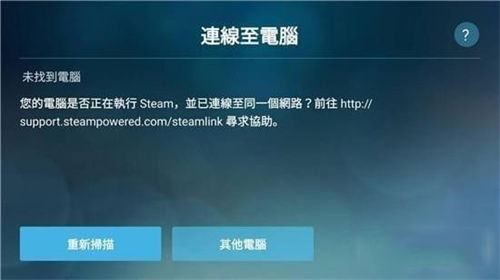
2、大家可以先打开电脑登陆自己的Steam账号,手机也是连接到同一个网络中,玩家可以对同一网络下设备进行选择。
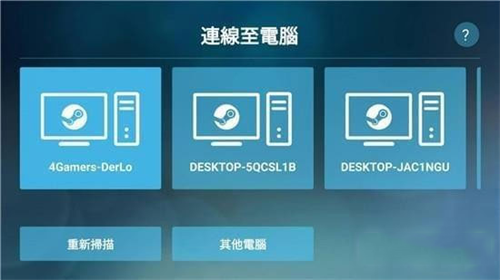
3、点击你要连接的电脑。
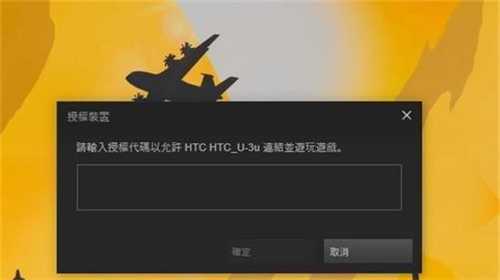
4、这时候会跳出一个授权代码,填写进入就好了。
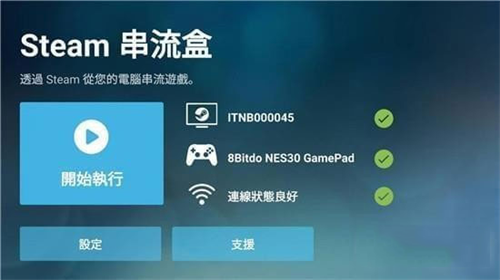
成功了的话就如图所示,可以进行下一步的操作了。
第三步:
1、在Steam Link 已经串流的情况下,电脑就会转换成为手机样式;

2、与手机的画面同步,然后继续设置一下手柄,就可以在手机上玩steam的游戏了。
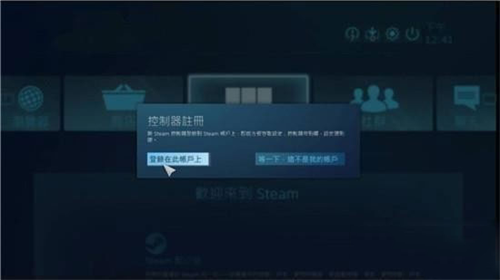
1、除了手柄,还支持蓝牙控制器、键盘、鼠标等多种输入设备,可以根据个人喜好选择操作方式。
2、调整画面质量与帧率,达到最佳的游戏体验,比如在网络不稳定时降低分辨率,确保游戏流畅。
3、未连接手柄时,可使用软件自带的虚拟按键进行游戏,在没有实体手柄的情况下也能畅玩游戏。
SteamLink支持与多种设备连接,包括Valve自家的Steam手柄以及第三方手柄,提供丰富的自定义选项,根据设备性能和网络状况,调整画面质量、帧率等参数,达到最佳的游戏效果。不仅适用于家庭环境,还能在外出旅行或在朋友聚会时,随时随地享受游戏的乐趣。